
Tmavý režim alebo tmavá téma je veľmi užitočná pri slabom osvetlení. V súčasnosti ponúka veľa populárnych aplikácií a webových služieb funkciu v tmavom režime..
Určite veľa ľudí vie, ako to povoliť tmavá téma v systéme Windows 10, Microsoft Office, aplikácia Mail v systéme Windows 10 a prehliadač Okraj spoločnosti Microsoft. V zasvätených zostavách systému Windows 10 môžete tiež povoliť tmavý režim pre prehliadač súborov.
Keď sa v systéme Windows 10 a Edge objavil tmavý režim, spoločnosť Microsoft pridala do svojej e-mailovej služby Outlook.com tmavý režim. Nová funkcia, ktorá môže pomôcť miliónom používateľov programu Outlook.com pracovať s e-mailom bez toho, aby museli zatvárať oči aj pri slabom osvetlení.
Ako vidíte na snímkach obrazovky, tmavý režim vyzerá dobre. Rovnako ako iné služby, ktoré túto možnosť ponúkajú, Outlook.com používa čiernu farbu pozadia a text bielu farbu. V tejto príručke sa zameriame na to, ako povoliť novú možnosť - tmavý režim na serveri Outlook.com.
Povoľte v režime Outlook.com tmavý režim
Krok 1. Prejdite na adresu Outlook.com a prihláste sa do svojho účtu..
Krok 2. Ak stále používate starú verziu Outlook.com, posuňte posúvač prepínača do polohy „Beta Outlook“, tým sa umožní nové rozhranie a ďalšie funkcie.
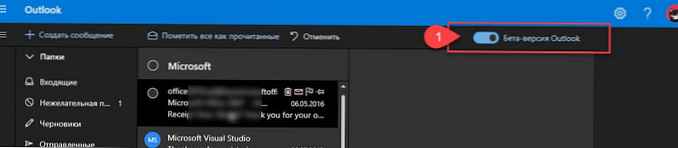
Krok 3. Stlačte tlačidlo nastavenia (ikona ozubeného kolieska), potom vyhľadajte prepínač Tmavé farby a presuňte ho do polohy Zapnuté, zmeny sa prejavia okamžite.
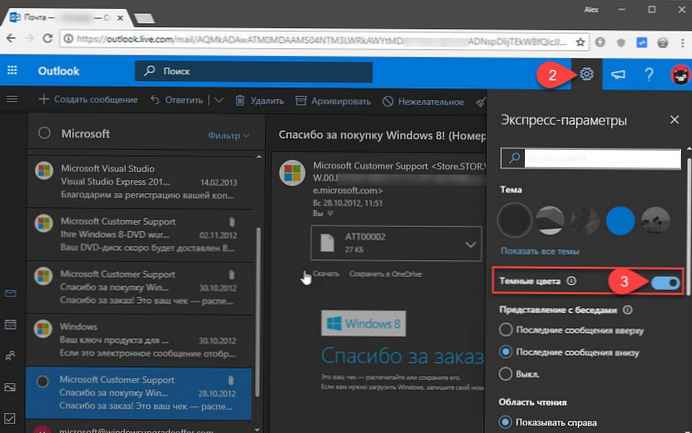
Je potrebné poznamenať, že väčšina tém dostupných na serveri Outlook.com nepodporuje tmavý režim zo zrejmých dôvodov..
Ak teda nemôžete zapnúť tmavý režim alebo ak tmavý režim nefunguje správne, zmeňte aktuálnu tému programu Outlook.com.
všetko!











